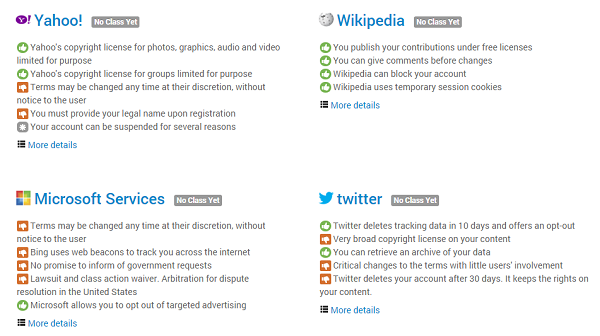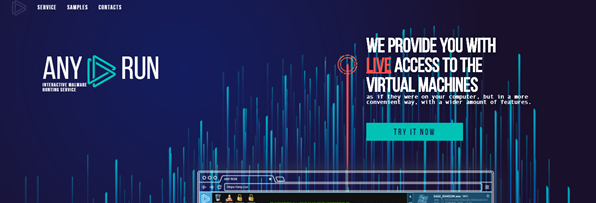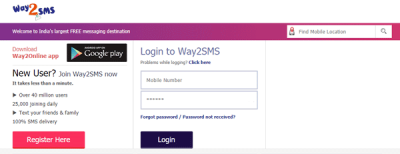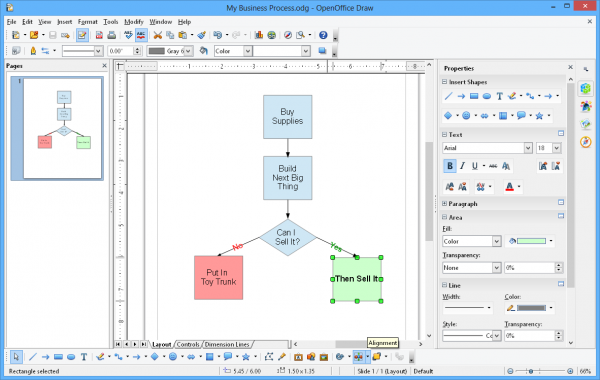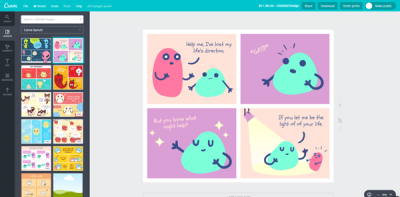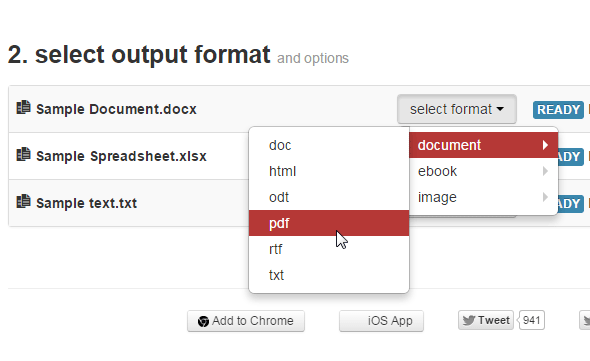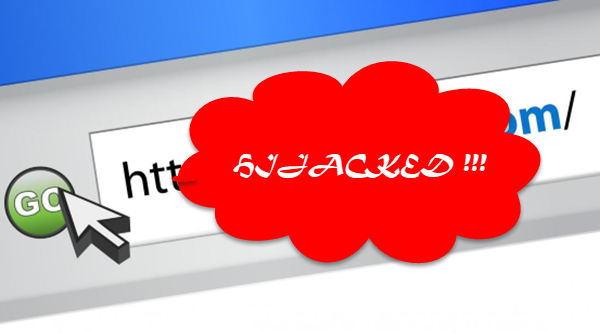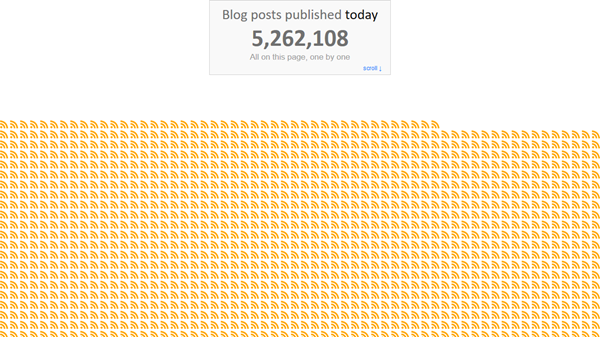Dropbox, поставщик услуг бесплатного облачного хранения, запустил новый сервис под названием Dropbox Paper . Чтобы воспользоваться этой услугой, вам нужно будет использовать свои учетные данные Dropbox, поскольку все созданные документы будут сохранены в вашей учетной записи Dropbox, где вы сможете проверять их и делиться ими прямо со своего мобильного устройства, даже если у вас не установлено приложение Paper. , Давайте рассмотрим функции, советы и хитрости Dropbox Paper, которые можно рассматривать как конкурента Документов Google .
Содержание
Dropbox Paper review
Dropbox Paper позволяет нескольким сотрудникам сотрудничать при работе над одним документом. Это, вероятно, лучшая особенность Dropbox Paper. Для небольшой команды, которая хочет общаться друг с другом из удаленного места, это может быть очень полезно. Все соавторы получат доступ к обновленному документу в режиме реального времени, но не более одного человека могут редактировать документ одновременно. Это помогает избежать конфликтов.
Как и в Документах Google, можно поиграть с некоторыми настройками ссылок , чтобы лучше управлять конфиденциальностью ваших документов. Например, вы можете позволить кому-либо проверить ваш документ или бумагу, но запретить ему/ей редактировать ваш документ.
Этот сервис поддерживает мультимедиа , в результате чего вы можете вставить видео или аудио в ваш документ. Вы можете добавить ссылку на видео на YouTube или SoundCloud.
Что касается возможностей редактирования , вы можете создать полужирный текст, курсив или подчеркнуть любой текст. Также можно вставить ссылку, создать список, создать маркеры и добавить флажок или комментарии. Все эти параметры появляются после выбора текста. К вашему сведению, опции курсива и подчеркивания не предлагаются в строке меню – вам придется использовать сочетания клавиш для их использования.
Функция Просмотреть историю позволяет просматривать историю документов. Вы сможете увидеть изменения и изменения, внесенные в документ всеми пользователями.
Опция Количество слов позволит вам узнать количество слов в документе. Вы можете проверить количество символов и смайликов.
Печать и Загрузка – два других полезных параметра для сохранения документа и его использования в автономном режиме.
Вы можете легко вставить таблицу из 2 столбцов в Dropbox Paper. В Microsoft Word вам, возможно, придется пройти несколько шагов, но Dropbox Paper может сделать то же самое за один клик.
Вы можете вставить изображение в свой документ. Есть два способа сделать это. Вы можете загрузить его в свой документ или получить изображение из своей учетной записи Dropbox.
Как использовать Dropbox Paper
Чтобы использовать Dropbox Paper, вам необходимо иметь учетную запись Dropbox. После входа на сайт Dropbox Paper в вашей учетной записи Dropbox будет создана папка Paper.
Чтобы создать новый документ, нажмите кнопку Создать новый документ и введите необходимый заголовок и текст. Вы увидите знак плюс , который позволит вам создавать различные типы текста или изображений. Проверьте следующее изображение для справки.
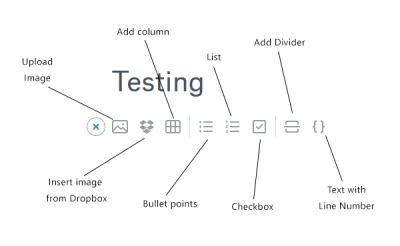
Если вы хотите добавить простой текст, начните вводить текст в поле Теперь напишите что-нибудь блестящее . Если вы хотите добавить ссылки, комментарии, маркеры, флажки или полужирный, курсив, подчеркнуть любой текст, вы должны выбрать текст, чтобы увидеть варианты.
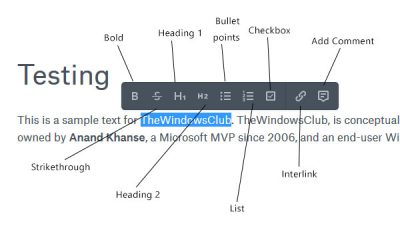
Чтобы добавить видео YouTube, звук Soundcloud, анимацию GIF или изображение, скопируйте ссылку и вставьте ее в указанное поле. Бумага будет автоматически загружена носителем.
Если кто-то предоставил доступ к его/ее бумажному документу, вы получите уведомление. Все уведомления можно найти, нажав на значок Колокол , видимый в правом верхнем углу экрана.
Можно добавить эмодзи в середине текста. Но нет отдельной кнопки, чтобы добавить их. Чтобы добавить любой смайлик, наберите вручную «:)», и вы увидите огромный список, предлагаемый следующим образом:
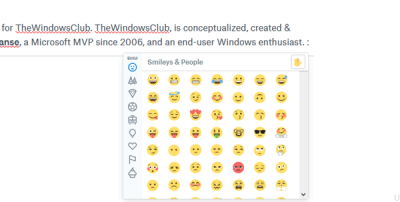
Вы также можете добавить комментарий к части текста, если вам нужно что-то уточнить. Чтобы добавить комментарий, выделите текст и нажмите Ctrl + Alt + M . Вы увидите поле для написания вашего комментария. Если вы хотите добавить комментарий к определенному разделу, нажмите на этот раздел, чтобы получить кнопку «Комментарий».
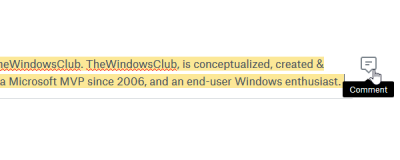
Чтобы поделиться ссылкой на документ с кем-либо или добавить соавтора для своего документа, нажмите кнопку Поделиться . Здесь вы увидите две опции: Настройки ссылки и Копировать ссылку .Если вы скопируете ссылку и отправите ее кому-либо, он сможет просмотреть ваш документ, не имея учетной записи Dropbox. Если вы выберете параметр Люди со ссылкой , любой сможет просмотреть документ. Параметр Только приглашенные обеспечивает большую конфиденциальность, поскольку только приглашенные люди смогут просматривать ваш документ. В последнем случае вы можете пригласить тех, у кого есть только аккаунт Dropbox.
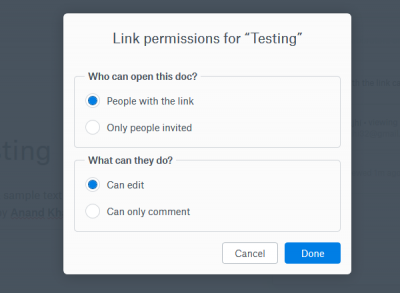
Если вы хотите разрешить кому-либо редактировать документ , выберите вариант Можно редактировать . В противном случае выберите вариант Можно только комментировать .
Вот один недостаток. Вы не можете разрешить кому-либо редактировать документ и разрешить кому-либо просматривать его. Там нет выбора для физических лиц.
Сочетания клавиш Dropbox Paper
Существует множество сочетаний клавиш, которые помогут вам быстрее выполнять работу.
- Поиск: Ctrl +/
- Флажок: [] + пробел
- Упоминание: @ + имя
- Заголовок 1: #
- Заголовок 2: ##
- Заголовок 3: ###
- Полужирный: Ctrl + B
- Курсив: Ctrl + I
- Подчеркивание: Ctrl + U
- Зачеркнутый: Ctrl + Alt + S
- Список: цифра + точка + пробел
- Точка пули: * + пробел
- Разделитель: три дефиса
Учитывая все возможности Dropbox Paper, он, похоже, является мощной альтернативой Документам Google, еще одному общему рабочему пространству для небольших групп.
Вы можете начать, посетив его домашнюю страницу.
Узнайте, как защитить учетную запись Dropbox.